
Salvataggio in un HDD
Quando si salvano i dati di scansione nell'HDD, le procedure variano a seconda che il box sia già registrato o meno.
Quando un box è già registrato
Premere la scheda [SCANSIONA].
Premere [HDD].
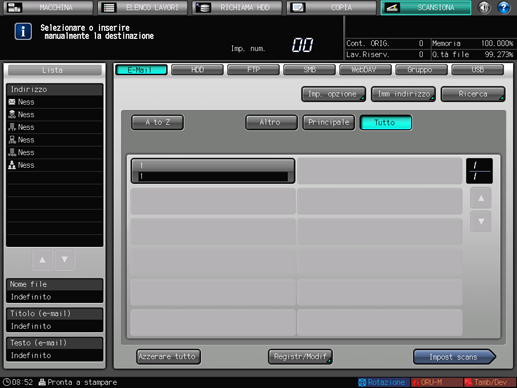
In base alle impostazioni predefinite, è visualizzato l'elenco degli indirizzi e-mail. La scheda di destinazione predefinita della schermata [SCANSIONA] può essere impostata su Utilità/Contatore - [Impostazione utente] - [Impostazioni scanner]. Per informazioni dettagliate, fare riferimento a Impostazioni scanner: impostazione dei valori predefiniti per le funzioni di scansione.
Premere il nome registro del box di destinazione da salvare.
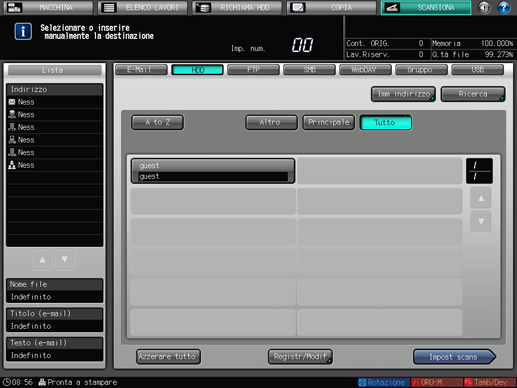
La destinazione selezionata è visualizzata in [Lista] sul lato sinistro dello schermo.
È possibile filtrare l'indirizzo registrato in base alla funzione di ricerca. Per informazioni dettagliate, fare riferimento a Utilizzo della ricerca.
È possibile filtrare il nome registro utilizzando [A to Z], [Altro], o [Principale]. Per informazioni dettagliate, fare riferimento a Schermata SCANSIONA.
Per deselezionare il nome, premere nuovamente il nome selezionato.
Se non si ha registrato una casella utente di destinazione per il salvataggio, registrare la casella utente. Per informazioni dettagliate, fare riferimento a "Quando un box non è registrato".
Premere [Impost scans].
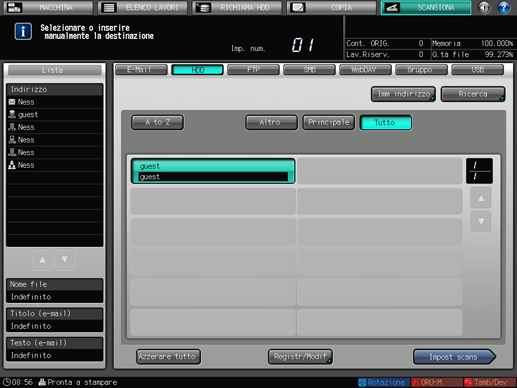
Impostare le condizioni di scansione.

Per informazioni dettagliate, fare riferimento a Schermata Impost scans.
Premere [Nome file] se si desidera specificare il nome file.
Impostare un originale e premere Avvio nel pannello di controllo.
L'originale è scansionato e i dati di scansione sono salvati in un indirizzo specificato.
Per tornare alla schermata [SCANSIONA], premere [Indirizzo].
Per informazioni dettagliate su come caricare i dati di scansione salvati nell'HDD, fare riferimento al manuale d'uso del driver TWAIN HDD.
Le impostazioni della schermata Impost scans e l'indirizzo selezionato nella schermata [SCANSIONA] possono restare fino al riavvio della macchina. Si consiglia di rilasciare l'impostazione e l'indirizzo una volta completata l'operazione.
Per deselezionare l'impostazione, premere [Reset] nel pannello di controllo quando è visualizzata la schermata Impost scans. Per deselezionare l'indirizzo, premere [Indirizzo] per tornare alla schermata [SCANSIONA], quindi premere [Azzerare tutto], oppure premere [Reset] nel pannello di controllo.
Quando un box non è registrata
Eseguire i punti da 1 a 2 come descritto in "Quando un box è già registrato".
Premere [Imm indirizzo].
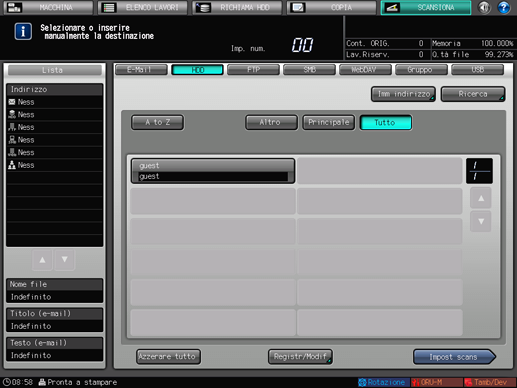
Per selezionare un indirizzo registrato, fare riferimento a "Quando un box è già registrato".
Premere [Nome box].

Immettere il numero box e premere [OK].
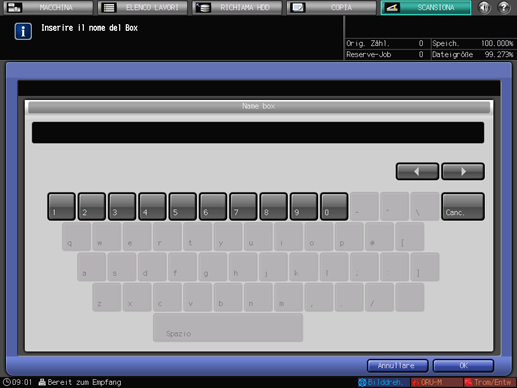
In [Nome box], immettere il [Numero Box Utente] registrato al momento della creazione della casella utente. Per informazioni dettagliate, fare riferimento a Creazione di un box (Controller immagine IC-602).
L'immissione di un numero box che non è registrato nel controller immagine crea automaticamente un box.
Accertarsi di registrare [Nome box]. Occorre il nome quando si importano i dati di scansione dai computer.
Premere [Impost scans].
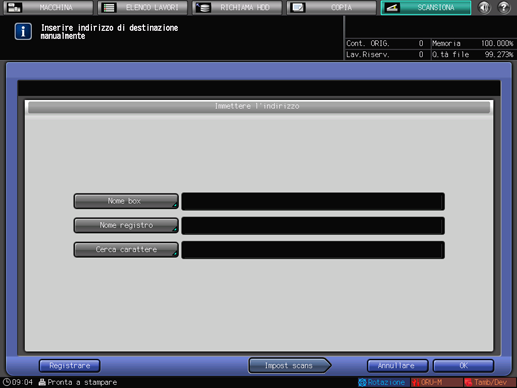
Premere [Registrare] per registrare il box immesso.
Eseguire i punti da 5 in poi come descritto in "Quando un box è già registrato".
L'invio senza la registrazione di una casella utente crea automaticamente la casella utente.
